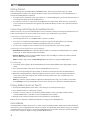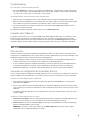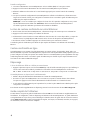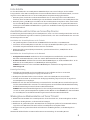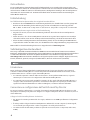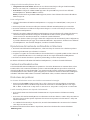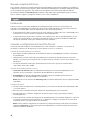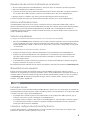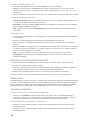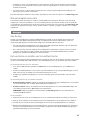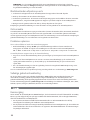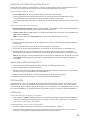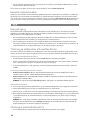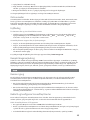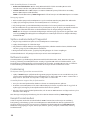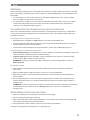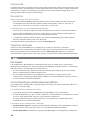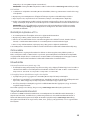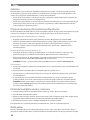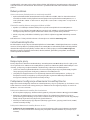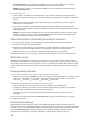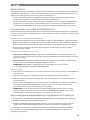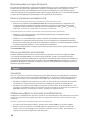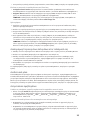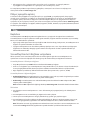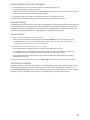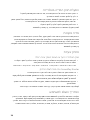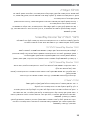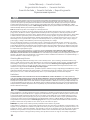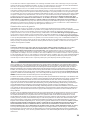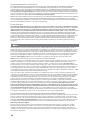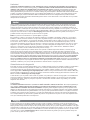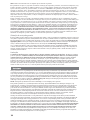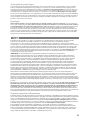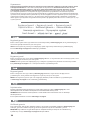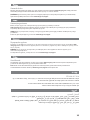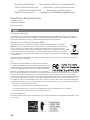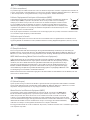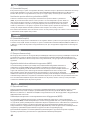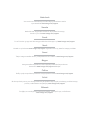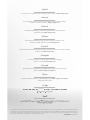Quick Start Guide
Guide de démarrage rapide
Schnellstart-Handbuch
Guida di installazione rapida
Guía de instrucciones rápidas
Guia de uso rápido
Snel aan de slag
Snabbstartguide
Introduktion
Hurtigreferanse
Pikaopas
Gyors útmutató
Stručná příručka
Wprowadzenie
Краткое руководство по началу работы
Οδηγός γρήγορης εκκίνησης
Hızlı Başlama Kılavuzu
ScreenPlay
™
Director
HD Media Player
Sidan laddas...
Sidan laddas...
Sidan laddas...
Sidan laddas...
Sidan laddas...
Sidan laddas...
Sidan laddas...
Sidan laddas...

10
Conexão do ScreenPlay Director à TV
• Para melhor desempenho do HD, use um cabo HDMI para conectar a uma HDTV.
• Também é possível conectar o ScreenPlay Director usando o cabo AV composto (conectores amarelo,
vermelho e branco) para fazer a conexão de vídeo e áudio correspondendo as cores do cabo com as da
entrada da TV.
• Consulte o manual do usuário para ver outras opções de conexão (vídeo componente, áudio óptico, SCART).
Conexão do ScreenPlay Director à rede
• Conexão de rede com fio: Use um cabo Ethernet padrão para conectar o ScreenPlay Director a um roteador
de rede, hub ou switch. (Cabo Ethernet não incluído.)
• Rede sem fio: Conecte um adaptador WiFi compatível à porta USB de host na parte traseira do ScreenPlay
Director. (Adaptador WiFi não incluído.)
OBS: verifique a área de suporte em www.iomega.com para obter informações sobre adaptadores WiFi
compatíveis.
Configuração inicial
1. Conecte a fonte de alimentação ao ScreenPlay Director e a uma fonte de alimentação ininterrupta (UPS) ou
tomada elétrica.
2. Pressione o botão liga/desliga na parte dianteira do ScreenPlay Director para ligá-lo.
3. Ligue a TV e altere a configuração de entrada conforme necessário para receber dados do ScreenPlay
Director.
4. Quando o assistente de configuração do ScreenPlay Director for exibido na tela da TV, selecione seu idioma
e a relação de aspecto da tela da TV e, em seguida, configure sua conexão de rede. Consulte o manual do
usuário caso precise de instruções adicionais.
OBS: se não quiser configurar a rede neste momento, você pode adicioná-la mais tarde usando
Configurações no menu principal do ScreenPlay Director. Consulte o manual do usuário para obter
instruções detalhadas.
Reprodução de conteúdo de mídia na TV
1. No menu principal do ScreenPlay Director, selecione o tipo de conteúdo que você deseja reproduzir.
2. Pressione o botão Enter para confirmar a seleção.
3. Selecione a origem que você deseja usar. O menu listará as origens disponíveis, incluindo os volumes de
rede, dispositivos USB conectados e pastas no disco rígido do ScreenPlay Director.
4. Navegue até o conteúdo desejado e pressione o botão reproduzir para iniciar a reprodução.
Consulte o manual do usuário para obter informações adicionais sobre o uso do ScreenPlay Director.
Mídia on-line
O ScreenPlay Director oferece acesso direto a conteúdo on-line, como YouTube, Flickr, rádio pela Internet, feeds RSS
e podcasts. Seu ScreenPlay Director inclui uma seleção de URLs populares pré-instalados e pode ser configurado
para adicionar outros, conforme você desejar. Também é possível fazer downloads por Torrent com o ScreenPlay
Director. Consulte o manual do usuário para obter detalhes sobre como usar os recursos de Mídia on-line.
Solução de problemas
A imagem na tela da TV rola ou não é exibida normalmente
• Pressione o botão TV SYS no controle remoto várias vezes até que a tela seja exibida normalmente.
Isso altera a configuração de saída de vídeo no ScreenPlay Director da seguinte forma: PAL
→
NTSC
→
480i 60 Hz
→
480p 60 Hz
→
576i 50 Hz
→
576p 50 Hz
→
720p 60 Hz
→
1080i 60 Hz.
O ScreenPlay Director não responde ao controle remoto
• Certifique-se de que esteja apontando o controle remoto diretamente para a parte da frente do player
ScreenPlay Director.
• Certifique-se de que esteja apontando o controle remoto diretamente para a parte da frente do player
ScreenPlay Director.
Sidan laddas...

12
OPMERKING: als u de netwerkconfiguratie bij de eerste installatie wilt overslaan, kunt u deze later
toevoegen met behulp van Settings (Instellingen) in het beginscherm van de ScreenPlay Director. Raadpleeg
de gebruikershandleiding voor meer informatie.
Mediabestanden afspelen op uw tv
1. Selecteer in het beginmenu van de ScreenPlay Director het type inhoud dat u wilt afspelen.
2. Druk op de toets Enter om uw selectie te bevestigen.
3. Selecteer de gewenste bron. In het menu wordt een lijst weergegeven van beschikbare bronnen, waaronder
netwerkstations, aangesloten USB-apparaten en mappen op de harde schijf van de ScreenPlay Director.
4. Navigeer naar de gewenste inhoud en druk op de knop Afspelen om af te spelen.
Raadpleeg de gebruikershandleiding voor meer informatie over het gebruik van de ScreenPlay Director.
Online media
ScreenPlay Director biedt directe toegang tot online inhoud, waaronder YouTube, Flickr, internetradio, RSS-feeds
en podcasts. Uw ScreenPlay Director bevat een reeks populaire URL’s en u kunt indien gewenst andere URL’s
aan het apparaat toevoegen. ScreenPlay Director biedt ook ondersteuning voor Torrent-downloads. Raadpleeg de
gebruikershandleiding voor meer informatie over het gebruik van online media.
Problemen oplossen
Het tv-scherm flikkert of wordt niet normaal weergegeven
• Druk herhaaldelijk op de knop TV SYS op de afstandsbediening totdat het scherm normaal wordt
weergegeven. U schakelt als volgt door de instellingen voor video-uitvoer van de ScreenPlay Director:
PAL
→
NTSC
→
480i 60 Hz
→
480p 60 Hz
→
576i 50 Hz
→
576p 50 Hz
→
720p 60 Hz
→
1080i 60 Hz.
ScreenPlay Director reageert niet op de afstandsbediening
• Zorg ervoor dat u de afstandsbediening direct op de ontvanger op het voorpaneel van de ScreenPlay Director
richt.
• Controleer of de ScreenPlay Director van stroom is voorzien. Het indicatielampje op de voorkant van de
speler gaat branden wanneer u op de aan/uit-knop op de afstandsbediening of op de voorkant van de
speler drukt.
• Als u de afstandsbediening voor het eerst gebruikt, plaatst u de meegeleverde AAA-batterijen. Zorg ervoor
dat de batterijen juist geplaatst zijn.
Ga voor verdere informatie over probleemoplossing naar het gedeelte voor ondersteuning op www.iomega.com.
Volledige gebruikershandleiding
Op de cd Solutions vindt u een gebruikershandleiding in HTML-indeling met aanvullende informatie over
de installatie, instelling, gebruik en probleemoplossing met betrekking tot de ScreenPlay Director. De
gebruikershandleiding wordt regelmatig bijgewerkt. U kunt de laatste versie van de handleiding downloaden
van het ondersteuningsgedeelte op www.iomega.com. De handleiding is beschikbaar in het Engels, Frans, Duits,
Italiaans, Spaans, Portugees, Nederlands, Russisch en vereenvoudigd Chinees.
Komma igång
Innan ansluter din ScreenPlay Director HD Media Player, ska du bestämma hur du vill få ditt innehåll. ScreenPlay
Director gör det möjligt för dig att spela upp mediefiler från ditt hemmanätverk, från en inkopplad USB-enhet,
eller från hårddisken för ScreenPlay Director.
• Om du planerar att hämta innehåll från hemmanätverket eller en ansluten USB-enhet ska du följa
anvisningarna för anslutning och installation av ScreenPlay Director.
• Om du planerar att ladda stora mängder innehåll på hårddisken för ScreenPlay Director går det snabbast att
ansluta till din dator först för att överföra filer och organisera ditt multimediebibliotek. Se bruksanvisningen
för ytterligare information.

13
Ansluta och installera ScreenPlay Director
Det är enklast att installera ScreenPlay Director om den är ansluten till både din TV och nätverket innan du slår
på den för första gången. Det spelar ingen roll om du ansluter till nätverket eller din TV först.
Ansluta ScreenPlay Director till TV:n
• Använd HDMI-kabeln när du ansluter till en HDTV för att få bästa HD-prestandan.
• Du kan även använda komposit AV-kabeln (gul, röd och vit) för att ansluta ScreenPlay Director till en
standard-TV. Anslut video och RCA audio genom att matcha färgerna på TV:ns uttag.
• I användarmanualen finns information om ytterligare anslutningsalternativ (komponent, video, optisk audio,
SCART).
Ansluta ScreenPlay Director till nätverket
• Nätverksanslutning med kabel: Använd en ethernet-kabel av standardtyp för att ansluta ScreenPlay Director
till en nätverksrouter, hubb eller växlare. (Ethernet-kabel medföljer ej.)
• Trådlöst nätverk: Anslut en WiFi-adapter som stöds till värd-USB-porten på baksidan av ScreenPlay Director.
(WiFi-adapter medföljer ej.)
OBS! Läs supportsidorna på www.iomega.com för information om WiFi-adaptrar som stöds.
Första installationen
1. Koppla in strömförsörjningskabeln till ScreenPlay Director och till en avbrottsfri spänningskälla (UPS) eller
ett vägguttag.
2. Slå på ScreenPlay Director genom att trycka på strömknappen på framsidan.
3. Slå på TV:n och ändra ingångsinställningarna så att den kan ta emot signalen från ScreenPlay Director.
4. När installationsguiden för ScreenPlay Director visas på TV-skärmen väljer du språk och TV-skärmens
bildförhållande och konfigurerar sedan nätverksanslutningen. Mer information finns i användarmanualen.
OBS! Om du vill hoppa över nätverkskonfigurationen under första installationen kan du lägga till den senare
med Settings (Inställningar) från hemmenyn för ScreenPlay Director. Se bruksanvisningen för ytterligare
information.
Spela upp mediainnehåll på TV:n
1. Från hemmenyn för ScreenPlay Director väljer du den typ av innehåll du vill spela upp.
2. Tryck på knappen Enter för att bekräfta ditt val.
3. Välj den källa du vill använda. Menyn lista alla tillgängliga källor, inklusive nätverksvolymer, anslutna USB-
enheter och mappar på hårddisken för ScreenPlay Director.
4. Navigera till det innehåll du vill och tryck på play-knappen för att starta uppspelningen.
I användarmanualen finns mer information om hur du använder ScreenPlay Director.
Online-media
ScreenPlay Director är försett med direkt åtkomst till online-innehåll, inklusive YouTube, Flickr, Internet radio,
RSS Feeds och podcasts. ScreenPlay Director innehåller ett urval av populära adresser som är förinstallerade
och du kan konfigurera ScreenPlay Director till att lägga in andra enligt behov. ScreenPlay Director har även stöd
för Torrent-nedladdningar. Se användarmanualen för information om hur du använder online-mediafunktioner.
Felsökning
TV-skärmen rullar eller visningen är inte normal
• Tryck på knappen TV SYS på fjärrkontrollen flera gånger tills skärmvisningen är normal. Videoinställningen
växlar på ScreenPlay Director enligt följande: PAL
→
NTSC
→
480i 60 Hz
→
480p 60 Hz
→
576i 50 Hz
→
576p 50 Hz
→
720p 60 Hz
→
1080i 60 Hz.
ScreenPlay Director svarar inte på fjärrkontrollen
• Se till att du riktar fjärrkontrollen mot framsidan av ScreenPlay Director -spelaren.
• Kontrollera att ScreenPlay Director får ström. Indikatorlampan på spelarens framsida ska slås på när du
trycker på strömknappen på antingen fjärrkontrollen eller spelarens framsida.

14
• Om du använder fjärrkontrollen för första gången kan du installera de medföljande AAA-batterierna. Se till
att batterierna är riktade åt rätt håll.
Om du behöver mer hjälp ska du besöka supportområdet på adressen www.iomega.com.
Komplett användarhandbok
Solutions-cd:n innehåller en användarmanual i HTML-format med mer information om installation, inställningar,
felsökning och hur du använder ScreenPlay Director. Användarmanualen uppdateras då och då. Du kan hämta
den senaste versionen av manualen från området för support på adressen www.iomega.com. Manualen finns att
läsa på engelska, franska, tyska, italienska, spanska, portugisiska, holländska, ryska och förenklad kinesiska.
Kom godt i gang
Før du tilslutter din ScreenPlay Director HD-medieafspiller, skal du beslutte dig for, hvordan du vil oprette
tilslutningen. ScreenPlay Director gør det muligt at afspille mediefiler fra dit hjemmenetværk, fra en tilsluttet
USB-enhed eller fra ScreenPlay Directors harddisk.
• Hvis du planlægger at hente indhold fra dit hjemmenetværk eller en tilsluttet USB-enhed, skal du forsætte
med instruktionerne vedr. tilslutning og konfiguration af ScreenPlay Director.
• Hvis du planlægger at downloade store mængder indhold på ScreenPlay Directors harddisk, vil du opnå
det hurtigste resultat ved først at oprette forbindelse til computeren for at overføre filerne og organisere dit
multimediebibliotek. Se brugervejledningen, hvis du ønsker yderligere oplysninger.
Tilslutning og konfi guration af ScreenPlay Director
Det vil være nemmest at konfigurere ScreenPlay Director, hvis den er tilsluttet både dit tv og dit netværk, før du
tænder systemet for første gang. Det gør ingen forskel, om du opretter forbindelse til netværket eller tv’et først.
Tilslutning af ScreenPlay Director til dit tv.
• Den bedste HD-ydelse opnår du ved at anvende HDMI-kablet ved tilslutning til et HDTV.
• Du kan også tilslutte ScreenPlay Director med et komposit AV-kabel (gule, røde og hvide stik) for at tilslutte
video og RCA-lyd ved at sørge for, at stikkenes farver passer med tv’et.
• Se brugervejledningen for at få oplysninger om flere tilslutningsmuligheder (komponentvideo, optisk lyd,
SCART).
Tilslutning af ScreenPlay Director til dit netværk.
• Kablet netværksforbindelse: Brug et almindeligt Ethernet-kabel til at slutte ScreenPlay Director til en
netværksrouter, -hub eller -switch. (Ethernet-kabel medfølger ikke.)
• Kablet netværk: Slut en understøttet Wi-Fi-adapter til USB-værtsporten på bagsiden af ScreenPlay Director.
(Wi-Fi-adapter medfølger ikke.)
BEMÆRK: Se supportområdet på www.iomega.com for oplysninger om understøttede Wi-Fi-adaptere.
Indledende konfiguration
1. Slut strømforsyningen til ScreenPlay Director og til en UPS (uninterruptible power supply) eller til lysnettet.
2. Tryk på afbryderknappen på forsiden af ScreenPlay Director for at tænde den.
3. Tænd for dit tv, og skift til den ønskede indgangsindstilling for at modtage input fra din ScreenPlay Director.
4. Når konfigurationsguiden til ScreenPlay Director vises på tv-skærm, skal du vælge sprog og tv-formatforhold
og derefter konfigurere din netværksforbindelse. Se brugervejledningen, hvis du har brug for yderligere
oplysninger.
BEMÆRK: Hvis du vil springe netværkskonfigurationen under den indledende konfiguration, kan du tilføje
den på et senere tidspunkt ved brug af Settings (Indstillinger) fra ScreenPlay Directors hjemmemenu. Se
brugervejledningen, hvis du ønsker yderligere oplysninger.
Afspilning af medieindhold på dit tv
1. Fra ScreenPlay Directors hjemmemenu skal du vælge den type indhold, du vil afspille.

15
2. Tryk på Enter for at bekræfte dit valg.
3. Vælg den kilde, du vil bruge. Menuen viser tilgængelige kilder, herunder netværksdrev, tilsluttede USB-
enheder og mapper på ScreenPlay Directors harddisk.
4. Naviger til det indhold, du vil se, og tryk på play-knappen for at begynde afspilningen.
Se i brugervejledningen for flere oplysninger om brug af ScreenPlay Pro Director.
Online-medier
ScreenPlay Director indeholder direkte adgang til online-indhold, herunder YouTube, Flickr, internetradio, RSS-
feeds og podcasts. ScreenPlay Director indeholder et udvalg af populære URL’er forudinstalleret, og du kan
konfigurere ScreenPlay Director til at tilføje flere efter ønsker. ScreenPlay Director understøtter også Torrent-
downloads. Yderligere oplysninger om brug af online-mediefunktioner findes i brugervejledningen.
Fejlfi nding
Tv-skærmen ruller og viser ikke billedet normalt
• Tryk flere gange på tasten TV SYS på fjernbetjeningen, indtil skærmen vises korrekt. Dette skifter videou
dgangsindstillingen på din ScreenPlay Director således: PAL
→
NTSC
→
480i 60 Hz
→
480p 60 Hz
→
576i 50 Hz
→
576p 50 Hz
→
720p 60 Hz
→
1080i 60 Hz.
ScreenPlay Director reagerer ikke på fjernbetjeningen
• Sørg for, at du retter fjernbetjeningen direkte mod forsiden på din ScreenPlay Director-afspiller.
• Sørg for, at ScreenPlay Director får strøm. Indikatorlysdioden på forsiden af afspilleren skal tænde, når du
trykker på afbryderknappen enten på fjernbetjeningen eller på forsiden af afspilleren.
• Hvis du benytter fjernbetjeningen for første gang, skal du installere de medfølgende AAA-batterier. Sørg for,
at batterierne vender rigtigt.
For yderligere hjælp til fejlfinding kan du besøge supportområdet på www.iomega.com.
Komplet brugervejledning
Solutions-cd’en omfatter en brugervejledning i HTML-format med flere oplysninger om installation, opsætning,
fejlfinding og brug af ScreenPlay Pro Director. Brugervejledningen bliver muligvis opdateret fra tid til anden. Du
kan downloade den nyeste version af vejledningen fra supportområdet på www.iomega.com. Vejledningen er
tilgængelig på engelsk, fransk, tysk, italiensk, spansk, portugisisk, hollandsk, russisk og forenklet kinesisk.
Komme i gang
Før du kobler til ScreenPlay Director HD Media Player, må du bestemme hvor du vil hente innhold fra. Med
ScreenPlay Director kan du spille av mediefiler fra hjemmenettverket, fra en tilkoblet USB-enhet eller fra
harddisken til ScreenPlay Director.
• Hvis du har tenkt å hente innhold fra hjemmenettverket eller en tilkoblet USB-enhet, går du videre til
avsnittet om tilkobling og konfigurering av ScreenPlay Director.
• Hvis du har tenkt å legge store mengder innhold på harddisken til ScreenPlay Director, vil det være raskere
først å koble til datamaskinen for å overføre filer og organisere multimediebiblioteket. Du finner en detaljert
veiledning i brukerhåndboken.
Koble til og konfi gurere ScreenPlay Director
Det er enklest å konfigurere ScreenPlay Director hvis du kobler den til TV-apparatet og nettverket før du slår
enheten på første gang. Det spiller ingen rolle om du kobler den til nettverket eller TV-apparatet først.
Koble ScreenPlay Director til TV-apparatet
• Du oppnår best HD-ytelse ved å bruke en HDMI-kabel ved tilkobling til en HD-TV.
• Du kan også koble til ScreenPlay Director ved å bruke kompositt-AV-kabelen (med gule, rød og hvite plugger)
og koble til video og lyd via kontaktene med samme farge på TV-apparatet.
• Se brukerhåndboken angående andre tilkoblingsalternativer (komponentvideo, optisk lyd, SCART).
Sidan laddas...
Sidan laddas...
Sidan laddas...
Sidan laddas...
Sidan laddas...
Sidan laddas...
Sidan laddas...
Sidan laddas...
Sidan laddas...
Sidan laddas...
Sidan laddas...

27
Ortam İçeriğinin TV’nizde oynatılması
1. ScreenPlay Director ana menüsünden oynatmak istediğiniz içerik tipini seçin.
2. Seçiminizi onaylamak için Enter tuşuna basın.
3. Kullanmak istediğiniz kaynağı seçin. Menü, ağ bağlantıları, bağlı USB cihazlar ve ScreenPlay Director sabit
diskindeki klasörlerde bulunan kaynakları listeleyecektir.
4. İstediğiniz içeriğin üstüne gidin ve oynatmaya başlamak için oynat düğmesine basın.
ScreenPlay Director’ün kullanımı ile ilgili daha fazla bilgi için kullanıcı kılavuzuna başvurun.
Çevrimiçi Medya
ScreenPlay Director YouTube, Flickr, Internet radyo, RSS Beslemeleri ve podcast gibi çevrimiçi içeriklere doğrudan
erişim özelliğine sahiptir. ScreenPlay Director’ünüz popüler URL’lerin bir dizisini içermektedir, istediğiniz diğer
bağlantıları eklemek için ScreenPlay Director yapılandırılabilir. ScreenPlay Director Torrent indirme desteği de
sunmaktadır. Çevrimiçi Medya kullanımı ile ilgili ayrıntılar için kullanıcı kılavuzuna bakın.
Sorun Giderme
TV ekranındaki görüntü kayıyor veya normal değil
• Ekran normale dönene kadar uzaktan kumanda üzerindeki TV SYS düğmesine arka arkaya basın. Bu,
ScreenPlay Director video çıkışını şu şekilde değiştirir: PAL
→
NTSC
→
480i 60 Hz
→
480p 60 Hz
→
576i 50 Hz
→
576p 50 Hz
→
720p 60 Hz
→
1080i 60 Hz.
ScreenPlay Director uzaktan kumandaya yanıt vermiyor
• Uzaktan kumandayı ScreenPlay Director’ün tam önüne yönelttiğinizden emin olun.
• ScreenPlay Director’e elektrik geldiğinden emin olun. Uzaktan kumanda üzerindeki veya oynatıcının
önündeki güç düğmesine bastığınızda, oynatıcının önündeki gösterge ışığı yanmalıdır.
• Eğer uzaktan kumandayı ilk kullanışınızsa, pakete dahil olan AAA pilleri takın. Pillerin doğru şekilde
takıldığından emin olun.
Sorun giderme konusunda daha fazla yardım için, www.iomega.com adresindeki destek alanını ziyaret edin.
Tam Kullanıcı Kılavuzu
Solutions CD, kurulum, ayarlama, sorun giderme ve ScreenPlay Director’ü kullanma ile ilgili ilave bilgiler içeren
HTML formatında kullanıcı kılavuzu içerir. Kullanıcı kılavuzu zaman zaman güncellenebilir. Kılavuzun en son
sürümünü www.iomega.com adresindeki destek alanından indirebilirsiniz. Kılavuz, İngilizce, Fransızca, Almanca,
İtalyanca, İspanyolca, Portekizce, Hollandaca, Rusça ve Basitleştirilmiş Çince dillerinde mevcuttur.
Sidan laddas...

29
ScreenPlayDirector
ScreenPlayDirectorUSB
ScreenPlayDirector
USB
ScreenPlayDirector
ScreenPlayDirector
ScreenPlayDirector
ScreenPlayDirector
ScreenPlayDirector
HDMIHDTV
ScreenPlayDirectorCompositeAV
ComponentSCART
ScreenPlayDirector
EthernetScreenPlayDirector
Ethernet
WiFiUSBScreenPlayDirector
WiFi
WiFiwwwiomegacom
ScreenPlayDirectorUPS
ScreenPlayDirector
ScreenPlayDirector
ScreenPlayDirector
SettingsScreenPlayDirector
Sidan laddas...
Sidan laddas...
Sidan laddas...
Sidan laddas...
Sidan laddas...
Sidan laddas...
Sidan laddas...
Sidan laddas...

38
Ограничения
ВЫШЕУКАЗАННОЕ ГАРАНТИЙНОЕ ОБЯЗАТЕЛЬСТВО ЯВЛЯЕТСЯ ЕДИНСТВЕННЫМ И ЗАМЕНЯЕТ ВСЕ ПРОЧИЕ ГАРАНТИИ, ЯВНЫЕ
ИЛИ ПОДРАЗУМЕВАЕМЫЕ. В соответствии с действующим законодательством, КОМПАНИЯ IOMEGA НЕ БЕРЕТ НА СЕБЯ
ЛЮБЫЕ ПОДРАЗУМЕВАЕМЫЕ ГАРАНТИИ, В ТОМ ЧИСЛЕ ЛЮБЫЕ ПОДРАЗУМЕВАЕМЫЕ ГАРАНТИИ ТОВАРНОГО СОСТОЯНИЯ
ИЛИ ПРИГОДНОСТИ ИСПОЛЬЗОВАНИЯ ДЛЯ КОНКРЕТНЫХ ЦЕЛЕЙ. Любые подразумеваемые гарантии, необходимые
для соблюдения применимого законодательства, будут ограничиваться продолжительностью заявленной гарантии.
Законодательство некоторых стран не допускает исключения или ограничения в период срока действия подразумеваемой
гарантии, поэтому вышеуказанные ограничения могут не иметь юридической силы в отдельных странах. Эта гарантия дает
определенные законные права, кроме того, вы можете также обладать другими правами, зависящими от юрисдикции.
Любое судебное преследование за нарушение любой гарантии на продукцию должно быть начато в течение одного (1) года
с даты подачи иска.
Begränsad garanti • Begrænset garanti • Begrenset garanti
Rajoitettu takuu • Korlátozott garancia • Omezená záruka
Gwarancja ograniczona • Περιορισμένη εγγύηση
Sınırlı Garanti
• •
Begränsad garanti
Kunder som har registrerat sina nya produkter inom 90 från inköpsdatum, på www.iomegareg.com, får en garantiförlängning så
att den totala garantiperioden blir tre (3) år i alla regioner.
OBS! Du måste registrera dig med något av de tillgängliga språken. Upprustade produkter får ingen garantiförlängning.
På sidan www.iomega.com/support finns fullständiga garantivillkor.
Begrænset garanti
Kunder, der registrerer deres nye produkter på www.iomegareg.com maks. 90 dage efter købet, vil få en forlænget garanti, så den
samlede garantiperiode bliver tre (3) år i alle regioner.
BEMÆRK: Du skal registrere med et tilgængeligt sprog. Forlængelse af garantiperioden gælder ikke for istandsatte produkter.
Besøg www.iomega.com/support for at se en komplet beskrivelse af garantibetingelserne.
Begrenset garanti
Kunder som registrerer sine nye produkter på www.iomegareg.com innen 90 dager etter at de ble kjøpt, vil få en
garantiforlengelse, slik at garantien totalt vil gjelde for en periode på tre (3) år i alle regioner.
MERK: Du må registrere deg med et språk som er tilgjengelig. Overhalte produkter har ikke krav på garantiforlengelse.
Se www.iomega.com/support for å få en fullstendig garantierklæring.
Rajoitettu takuu
Asiakkaat, jotka rekisteröivät uuden tuotteensa 90 päivän sisällä ostamisesta osoitteessa www.iomegareg.com, saavat
takuulaajennuksen niin, että takuun kokonaisajaksi muodostuu kaikilla alueilla kolme (3) vuotta.
HUOMAUTUS: Rekisteröinti tulee tehdä käytettävissä olevalla kielellä. Kunnostetut tuotteet eivät ole oikeutettuja
takuulaajennukseen.
Katso täydelliset takuuehdot osoitteesta www.iomega.com/support.
Korlátozott garancia
Azok a felhasználók, akik a vásárlás dátumától számítva 90 napon belül regisztrálják új termékeiket a www.iomegareg.com
webhelyen, garanciahosszabbítást kapnak, így minden térségben három (3) évre hosszabbítható a garancia.
MEGJEGYZÉS: Regiszrálnia kell az egyik elérhető nyelven. A felújított termékek garanciája nem hosszabbítható meg.
A jótállás teljes szövege a www.iomega.com/support webhelyen található.
Sidan laddas...

40
Regulatory Information • Informations relatives à la réglementation
Gesetzliche Bestimmungen • Informazioni sulle regolamentazioni
Información reglamentaria • Informações regulamentares
Regulatieve informatie • Сведения о нормативных требованиях
Manufacturer/Responsible Party
Iomega Corporation
4059 South 1900 West
Roy, UT 84067 USA
CE (European Community)
This Iomega product conforms to the following European Directive(s)and Standard(s): Application of Council Directive:
2004/108/EC. Standards to which Conformity is declared: EN55022, EN55024, EN61000-3-2, EN61000-3-3. Importer’s
Name: Iomega International, S.A. Type of Equipment: Information Technology Equipment.
Waste Electrical and Electronic Equipment (WEEE)
In accordance with European Directive 2002/96/EC on Waste Electrical and Electronic Equipment
(WEEE), the presence of the above symbol on the product or on its packaging indicates that this item
must not be disposed of in the normal unsorted municipal waste stream. Instead, it is the user’s
responsibility to dispose of this product by returning it to a collection point designated for the recycling
of electrical and electronic equipment waste. Separate collection of this waste helps to optimize the
recovery and recycling of any reclaimable materials and also reduces the impact on human health and
the environment.
For more information concerning the correct disposal of this product, please contact your local authority or the retailer
where this product was purchased.
FCC
This equipment complies with Part 15 of the FCC Rules. Operation
is subject to the following conditions: (1) This device may not cause
harmful interference, and (2) this device must accept any interference
received, including interference that may cause undesired operation.
NOTE: This equipment has been tested and found to comply with the
limits for a Class B digital device, pursuant to part 15 of the FCC Rules. These limits are designed to provide reasonable
protection against harmful interference in a residential installation. This equipment generates, uses and can radiate
radio frequency energy and, if not installed and used in accordance with the instructions, may cause harmful interference
to radio communications. However, there is no guarantee that interference will not occur in a particular installation. If
this equipment does cause harmful interference to radio or television reception, which can be determined by turning the
equipment off and on, the user is encouraged to try to correct the interference by one or more of the following measures:
• Reorient or relocate the receiving antenna.
• Increase the separation between the equipment and receiver.
• Connect the equipment into an outlet on a circuit different from that to which the receiver is connected.
• Consult the dealer or an experienced radio/TV technician for help.
Canadian Verifi cation
This Class B digital apparatus meets all requirements of the Canadian Interference-Causing Equipment Regulations (ICES-
003, Class B).
Sidan laddas...
Sidan laddas...

Nederlands
Voor service en ondersteuning van uw Iomega-product kunt u terecht
op onze website www.iomega.com/support.
Svenska
Om du behöver support eller service för din produkt från Iomega,
besök oss på sidan www.iomega.com/support.
Dansk
For at få service og support til dit Iomega-produkt kan du besøge os på www.iomega.com/support.
Norsk
Kontakt oss på adressen www.iomega.com/support angående service og støtte for Iomega-produktet.
Suomi
Tietoja Iomega-tuotteiden huolto- ja tukipalveluista on osoitteessa www.iomega.com/support.
Magyar
Iomega terméke szervizelési és vevőszolgálati problémáival kapcsolatosan
keresse fel a www.iomega.com/support webhelyet.
Čeština
Služby a podporu produktů společnosti Iomega najdete na adrese www.iomega.com/support.
Polski
W celu uzyskania pomocy oraz obsługi technicznej w sprawach dotyczących posiadanego produktu Iomega,
prosimy o odwiedzenie naszej witryny www.iomega.com/support.
Ελληνικά
Για σέρβις και υποστήριξη για το προϊόν της Iomega, επισκεφτείτε μας στη διεύθυνση
www.iomega.com/support
.

Copyright © 2009 Iomega Corporation. All rights reserved. Iomega, the stylized “i” logo, and ScreenPlay are either registered trademarks or
trademarks of Iomega Corporation in the United States and/or other countries. Microsoft and Windows are either registered trademarks or
trademarks of Microsoft Corporation in the United States and/or other countries. Certain other product names, brand names, and company
names may be trademarks or designations of their respective owners.
31850000 07/16/09 d
English
For service and support for your Iomega product, visit us at www.iomega.com.
Français
Pour obtenir des services et de l’assistance pour votre produit Iomega,
visitez notre site à l’adresse : www.iomega.com.
Deutsch
Servicedienstleistungen und Kundendienst für Ihr Iomega Produkt
fi nden Sie unter www.iomega.com.
Italiano
Per ottenere assistenza e supporto per il prodotto Iomega in uso,
visitare il sito Web all’indirizzo www.iomega.com.
Español
Si desea obtener información sobre servicios y asistencia para su producto Iomega,
visítenos en www.iomega.com.
Português
Para obter serviços e suporte para seu produto Iomega,
visite-nos no site www.iomega.com.
Русский
Для получения обслуживания и поддержки продукта Iomega посетите
веб-сайт www.iomega.com/support.
Türkçe
Iomega ürününüzün servis ve destek bilgileri için,
www.iomega.com/support
adresimizi ziyaret edin.
Iomega
www iomega com support
-
 1
1
-
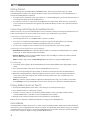 2
2
-
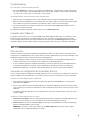 3
3
-
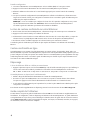 4
4
-
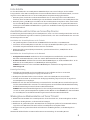 5
5
-
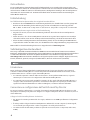 6
6
-
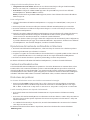 7
7
-
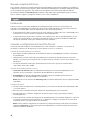 8
8
-
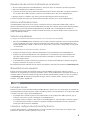 9
9
-
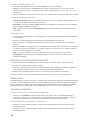 10
10
-
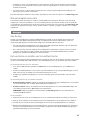 11
11
-
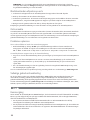 12
12
-
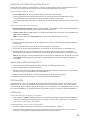 13
13
-
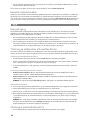 14
14
-
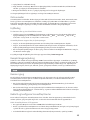 15
15
-
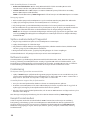 16
16
-
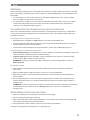 17
17
-
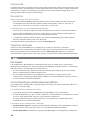 18
18
-
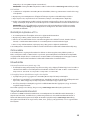 19
19
-
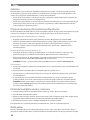 20
20
-
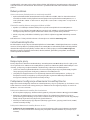 21
21
-
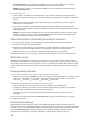 22
22
-
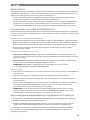 23
23
-
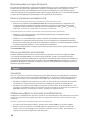 24
24
-
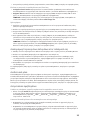 25
25
-
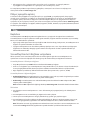 26
26
-
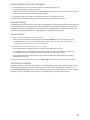 27
27
-
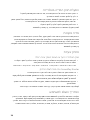 28
28
-
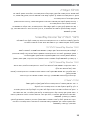 29
29
-
 30
30
-
 31
31
-
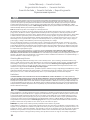 32
32
-
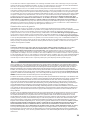 33
33
-
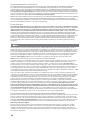 34
34
-
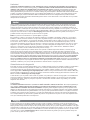 35
35
-
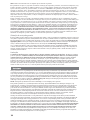 36
36
-
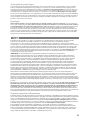 37
37
-
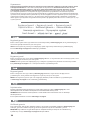 38
38
-
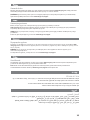 39
39
-
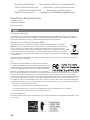 40
40
-
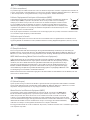 41
41
-
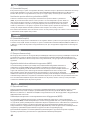 42
42
-
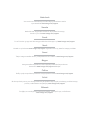 43
43
-
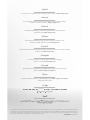 44
44
Iomega ScreenPlay Director Bruksanvisning
- Typ
- Bruksanvisning
- Denna manual är också lämplig för
på andra språk
- italiano: Iomega ScreenPlay Director Manuale del proprietario
- čeština: Iomega ScreenPlay Director Návod k obsluze
- español: Iomega ScreenPlay Director El manual del propietario
- Deutsch: Iomega ScreenPlay Director Bedienungsanleitung
- polski: Iomega ScreenPlay Director Instrukcja obsługi
- português: Iomega ScreenPlay Director Manual do proprietário
- français: Iomega ScreenPlay Director Le manuel du propriétaire
- Türkçe: Iomega ScreenPlay Director El kitabı
- English: Iomega ScreenPlay Director Owner's manual
- dansk: Iomega ScreenPlay Director Brugervejledning
- русский: Iomega ScreenPlay Director Инструкция по применению
- suomi: Iomega ScreenPlay Director Omistajan opas
- Nederlands: Iomega ScreenPlay Director de handleiding
Relaterade papper
-
Iomega ScreenPlay MX Snabbstartsguide
-
Iomega ScreenPlay MX Bruksanvisning
-
Iomega ScreenPlay DX Snabbstartsguide
-
Iomega ScreenPlay Director Snabbstartsguide
-
Iomega ScreenPlay MX2 Snabbstartsguide
-
Iomega SCREENPLAY PRO HD Snabbstartsguide
-
Iomega SCREENPLAY PRO HD Bruksanvisning
-
Iomega ScreenPlay Plus HD Media Player 500GB EU Bruksanvisning
-
Iomega ScreenPlay TV Link DX Snabbstartsguide
-
Iomega FLOPPY PLUS 7-IN-1 CARD READER USB POWERED DRIVE Användarmanual